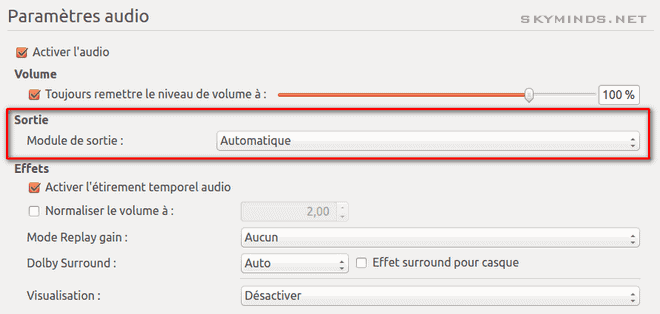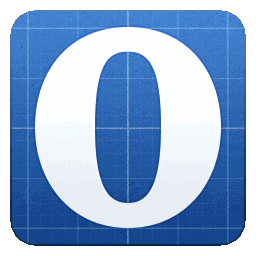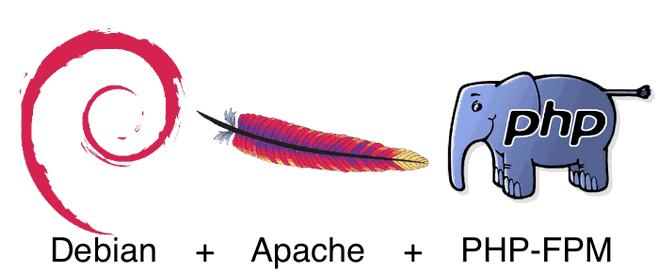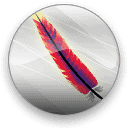Web/Tech
Bash : message “there are stopped jobs” à la fermeture du terminal
Ce week-end, j’effectue quelques petites modifications sur les fichiers du serveur et, voulant annuler une faute de frappe, j’effectue un …
Lire Bash : message “there are stopped jobs” à la fermeture du terminal